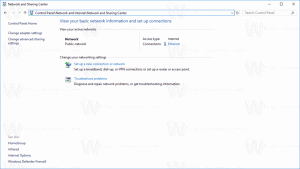Comment empêcher les applications Windows 10 de s'exécuter en arrière-plan
Dans Windows 10, certaines applications s'exécutent toujours en arrière-plan. Microsoft a conçu Windows 10 pour exécuter des applications en permanence afin de fournir des notifications aux utilisateurs et de maintenir ces applications à jour avec le contenu qu'ils récupèrent sur Internet. De nombreux utilisateurs n'utilisent jamais les applications du Store, mais ils fonctionnent toujours en arrière-plan et consomment des ressources système. Voyons comment les arrêter et libérer les ressources système.
Prêtes à l'emploi, certaines applications universelles sont déjà activées pour s'exécuter en arrière-plan dans Windows 10. Vous n'avez peut-être jamais ouvert ces applications, même pas une fois et n'en avez peut-être pas besoin, mais elles fonctionnent quand même. Les alarmes et l'horloge, les photos, le magasin et certaines autres applications sont configurés pour fonctionner en arrière-plan. L'application Alarmes et horloge, par exemple, est capable de vous afficher une notification d'alarme si vous en avez défini une lorsqu'elle est en cours d'exécution.
Dans Windows 10, il existe une section spéciale dans l'application Paramètres qui vous permet de gérer les applications pouvant s'exécuter en arrière-plan. Là, il est possible d'empêcher certaines applications de s'exécuter en permanence.
- Ouvrez l'application Paramètres.
- Allez dans Confidentialité -> Applications en arrière-plan.
- Là, désactivez les applications que vous n'avez pas l'intention d'utiliser dans la liste. Désactivez l'option appropriée pour chaque application :
Vous avez terminé. Cela ne nécessitera aucune action supplémentaire de votre part comme redémarrage ou déconnecter. Les modifications prendront effet immédiatement. Si vous changez d'avis sur la réactivation des applications d'arrière-plan que vous avez désactivées, vous pouvez toujours revenir à cette page Applications d'arrière-plan et les activer. C'est ça.